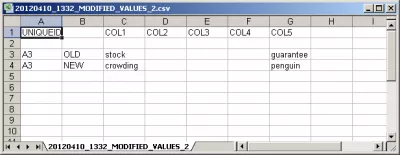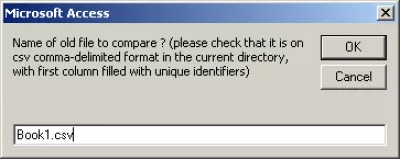Como comparar 2 arquivos CSV com o MS Access
Compare dois arquivos CSV para diferenças no Access
Pode acontecer de terminar com duas tabelas diferentes, nas quais você só quer saber quais são as diferenças exatas, especialmente quando gerencia muitos dados.
Proponho-lhe uma maneira simples de obter rapidamente diferenças entre duas tabelas - a única parte difícil é obtê-las no formato certo!
O primeiro passo é obter duas pastas de trabalho do Excel, por exemplo, uma antiga (Fig. 1) e uma nova (Fig. 2).
Verifique se ambas as tabelas têm as mesmas colunas na mesma ordem com a mesma nomenclatura e se a primeira contém um identificador exclusivo - o que significa que não há duas vezes o mesmo valor nessa coluna dentro do mesmo arquivo e as mesmas linhas de ambos os arquivos têm o mesmo valor nesta coluna.
Além disso, você pode querer solicitar suas tabelas, pois o programa não fará isso - você pode usar a função de ordem padrão do Excel para fazê-lo.
Em seguida, você deve converter suas tabelas do Excel em CSV. Abra então e escolha “File” => “Save As…” => “CSV (delimitado por vírgulas) (*. CSV)”, para o primeiro arquivo (Fig 3), e novamente para o segundo arquivo (Fig 4) .
Agora você pode fazer o download do banco de dados do Access que proponho [1] e salvá-lo na mesma pasta dos seus dois arquivos CSV.
Abra-o e selecione seu idioma no menu Macros (Fig 5), e o programa solicitará que você forneça o nome do primeiro arquivo (Fig 6) para comparar com o segundo (Fig 7).
Preste atenção para dar o nome completo do arquivo csv, e para tê-los localizados na mesma pasta, ou você receberá um erro (Fig 11).
Comparando dois arquivos CSV
Torne -se um Excel Pro: participe do nosso curso!
Eleve suas habilidades de iniciantes a heróis com nosso curso básico do Excel 365, projetado para torná -lo proficiente em apenas algumas sessões.
Inscreva -se aqui
Como resultado, você obterá até 3 arquivos, dependendo do tipo de erro encontrado:
- um primeiro arquivo com novas linhas (Fig 8) encontrado no segundo arquivo, mas não no primeiro arquivo, com a quantidade de novas linhas no nome do arquivo,
- um segundo arquivo com linhas deletadas (Fig 9) não encontrado no segundo arquivo mas encontrado no primeiro arquivo, com quantidade de linhas deletadas no nome do arquivo,
- um terceiro arquivo com alterações de células (Fig 10) de um valor antigo para um novo, com quantidade de alterações no nome do arquivo.
Arquivos de exemplo foram criados usando o Gerador de Palavras Aleatórias (Plus) [2].
Como comparar duas tabelas no MSAccess
Para comparar duas tabelas no MSAccess e ver as diferenças célula por célula, exporte-as como arquivos CSV e use nossa ferramenta para comparar as tabelas CSV no MSAccess.
O resultado será a comparação das duas tabelas na ferramenta ACCESS. Linha por linha, coluna por coluna e célula por célula, as diferenças entre as duas tabelas ACCESS serão mostradas no arquivo de resultado.
Comparando diferenças de dados entre duas tabelas de acesso idênticasPerguntas Frequentes
- Como comparar dois arquivos CSV no Excel?
- Para comparar dois arquivos CSV no Excel, você precisa converter suas tabelas do Excel em formato CSV e usar uma ferramenta para comparar as tabelas CSV. A ferramenta destacará as diferenças entre as duas tabelas, incluindo novas linhas, linhas excluídas e alterações de células.
- Qual é uma maneira eficiente de comparar dois arquivos CSV usando o Microsoft Access?
- Importe os dois arquivos CSV em tabelas separadas no MS Access, use uma consulta para ingressar nas tabelas em um campo comum e selecionar campos para comparar. As consultas de acesso podem identificar eficientemente correspondências, diferenças e discrepâncias entre os dois conjuntos de dados.
Conclua o Excel 2019 para iniciantes em vídeo

Yoann Bierling é um profissional de publicação e consultoria digital da web, causando um impacto global por meio de conhecimentos e inovação em tecnologias. Apaixonado por capacitar indivíduos e organizações a prosperar na era digital, ele é levado a fornecer resultados excepcionais e impulsionar o crescimento através da criação educacional de conteúdo.
Torne -se um Excel Pro: participe do nosso curso!
Eleve suas habilidades de iniciantes a heróis com nosso curso básico do Excel 365, projetado para torná -lo proficiente em apenas algumas sessões.
Inscreva -se aqui